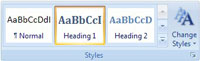Når du bruger Hurtige typografier i Word 2007, behøver du ikke besvære dig selv med tekst- eller afsnitsformatering. Du skal blot vælge Quick Style, og tekststørrelsen, skrifttypen, attributterne og afsnitsformateringen vælges automatisk for dig.
Du kan anvende en hurtig stil på din tekst før eller efter du skriver, selvom du måske synes, det er bedre at skrive først og anvende stil senere.
1Vælg den tekst, du vil formatere.
Hvis du er en indlagt highlighter, kan du få fat i mere - eller mindre - end du ønsker. Du kender det gamle ordsprog. . . noget om hastværk og spild?
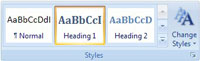
2Klik på fanen Hjem for at få vist gruppen Styles.
Galleriet Hurtige stilarter viser nogle af de tilgængelige stilarter. Brug pilene til at rulle gennem galleriets typografier, eller brug knappen Mere, som er placeret i nederste højre hjørne af Quick Styles-galleriet, for at få vist menuen med detaljer om hver mulighed.
Vælg en stil fra galleriet Quick Styles.
Når du holder musen over hver hurtig stil, opdateres teksten i dit dokument, så den afspejler stilens udseende - en velsignelse for at hjælpe dig med at træffe det svære valg.
3Klik på den hurtige stil, du vil anvende.
Word anvender typografien på dit afsnit eller den valgte tekst.